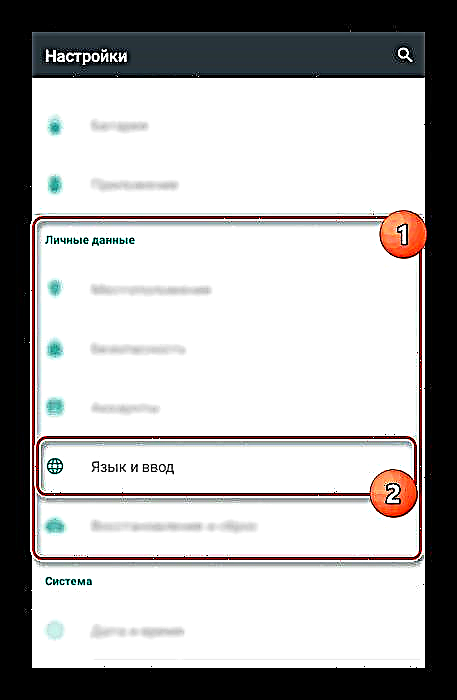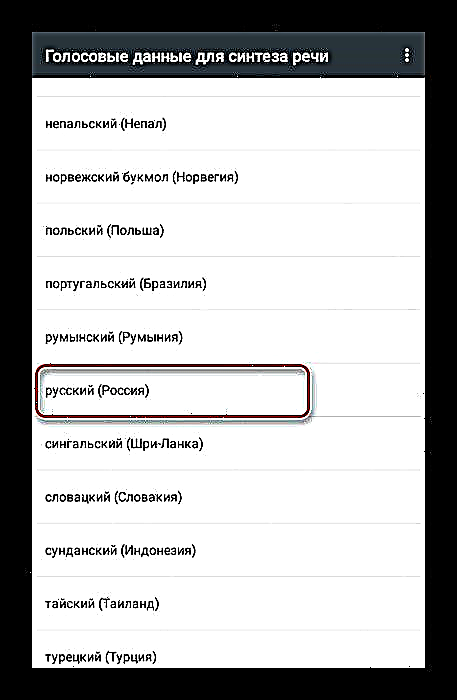Qee qhov kev thov Google muab lub peev xwm los sau cov ntawv sau nrog lub suab lus tshwj xeeb, hom uas tuaj yeem xaiv los ntawm kev teeb tsa. Hauv tsab xov xwm no, peb yuav xav txog tus txheej txheem rau suav nrog tus txiv neej lub suab rau kev hais tawm.
Google Txiv Neej Lub Suab Siv
Hauv lub khoos phis tawm, Google tsis muaj ib qho yooj yim uas yooj yim rau kev ua suab lus, tsuas yog txhais lub suab, uas qhov kev xaiv ntawm lub suab tau txiav txim siab cia thiab tsuas yog hloov tau los ntawm kev hloov cov lus. Txawm li cas los xij, muaj ib daim ntawv thov tshwj xeeb rau Android li, uas, yog tias tsim nyog, tuaj yeem rub tawm ntawm Google Play lub khw.
Mus rau Google ntawv-rau-hais lus nplooj
- Lub software nyob rau hauv nqe lus nug tsis yog tag nrho-sau daim ntawv thov thiab yog ib pob ntawm cov lus chaw muaj los ntawm ntu sib nug. Txhawm rau hloov lub suab, qhib nplooj ntawv "Chaw"nrhiav qhov thaiv "Cov Ntaub Ntawv Tus Kheej" thiab xaiv "Lus thiab tawm tswv yim".
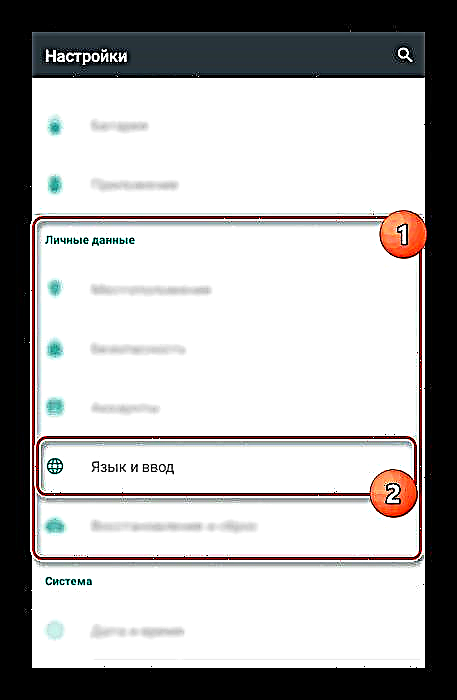
Tom ntej no, koj yuav tsum nrhiav seem Lub suab tawm tswv yim thiab xaiv "Hais lus synthesis".
- Yog tias lwm pob ntawv tau teeb tsa los ntawm lub neej ntawd, xaiv cov kev xaiv koj tus kheej Google Hais Lus SynthesizerCov. Cov txheej txheem ua kom rov qab yuav xav tau kev lees paub uas siv lub thawv ntawv.

Tom qab ntawv, cov kev xaiv ntxiv yuav dhau los.

Hauv seem Kev Hais Lus Ceev Koj tuaj yeem xaiv lub suab ntawm cov suab thiab tam sim ntawd tshawb xyuas qhov tshwm sim ntawm nplooj ntawv dhau los.
Nco tseg: Yog tias daim ntawv thov raug rub tawm ua ke, koj yuav tsum xub rub cov pob ntawv.
- Nyem lub iav icon nyob ib sab Google Hais Lus Synthesizermus rau cov lus chaw.

Siv thawj daim ntawv qhia zaub mov, koj tuaj yeem hloov kho hom lus, txawm hais tias ntsia hauv lub system lossis lwm yam. Los ntawm lub neej ntawd, daim ntawv thov txhawb txhua hom lus, suav nrog Lavxias.

Hauv seem Google Hais Lus Synthesizer nthuav qhia qhov tsis dhau los ntawm kev hloov pauv uas koj tuaj yeem tswj tau lub suab lus. Ib qho ntxiv, ntawm no koj tuaj yeem pib sau ntawv tshuaj xyuas lossis sau npe ua lub network rau rub tawm cov pob tshiab.
- Xaiv yam khoom "Nruab cov ntaub ntawv lub suab", koj yuav qhib ib nplooj ntawv nrog cov lus muaj suab lus. Nrhiav cov kev xaiv uas koj xav tau thiab teeb xaiv tus cim cim ntawm nws.
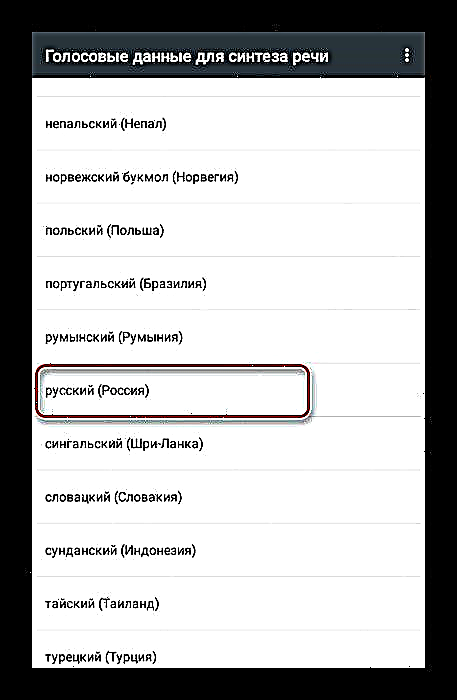
Tos rau cov download txheej txheem sau tiav. Qee zaum, yuav tau txais kev paub tseeb ntawm phau ntawv txhawm rau pib rub tawm.

Cov kauj ruam kawg yog xaiv ib lub suab lus. Thaum lub sijhawm sau ntawv no, cov suab lus yog mas "II", "III", thiab "IV".


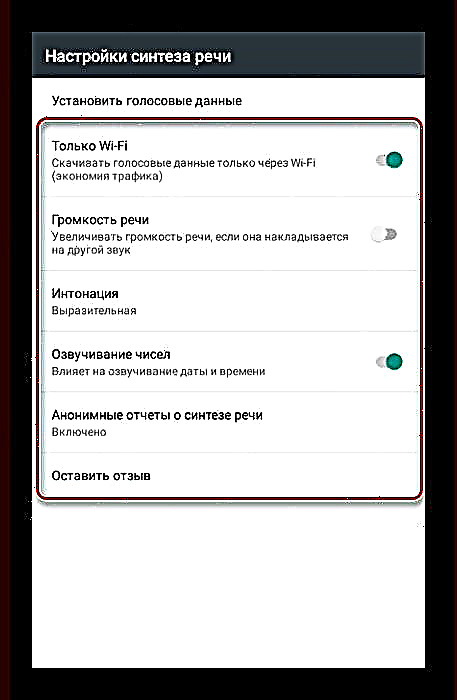

Tsis hais xaiv qhov twg, kev twv kom rov tshwm sim tau zoo. Qhov no yuav tso cai rau koj xaiv tus txiv neej lub suab nrog qhov kev pom zoo tshaj plaws thiab kho nws raws li qhov xav tau uas siv cov tshooj lus teev yav dhau los.
Xaus
Yog tias koj muaj lus nug txog cov ncauj lus no, nug lawv hauv cov lus. Peb tau sim los txiav txim siab nyob rau hauv kom meej suav nrog Google tus txiv neej lub suab rau cov lus hais ua ke ntawm Android khoom siv.